阿里云 Windows 服务器使用 Xshell 远程部署与网站访问全攻略_nxshell如何远程windows
一、前期准备
(一)确认服务器信息
- 登录阿里云控制台,找到 ECS 实例,记录 Windows 服务器的公网 IP 地址 。
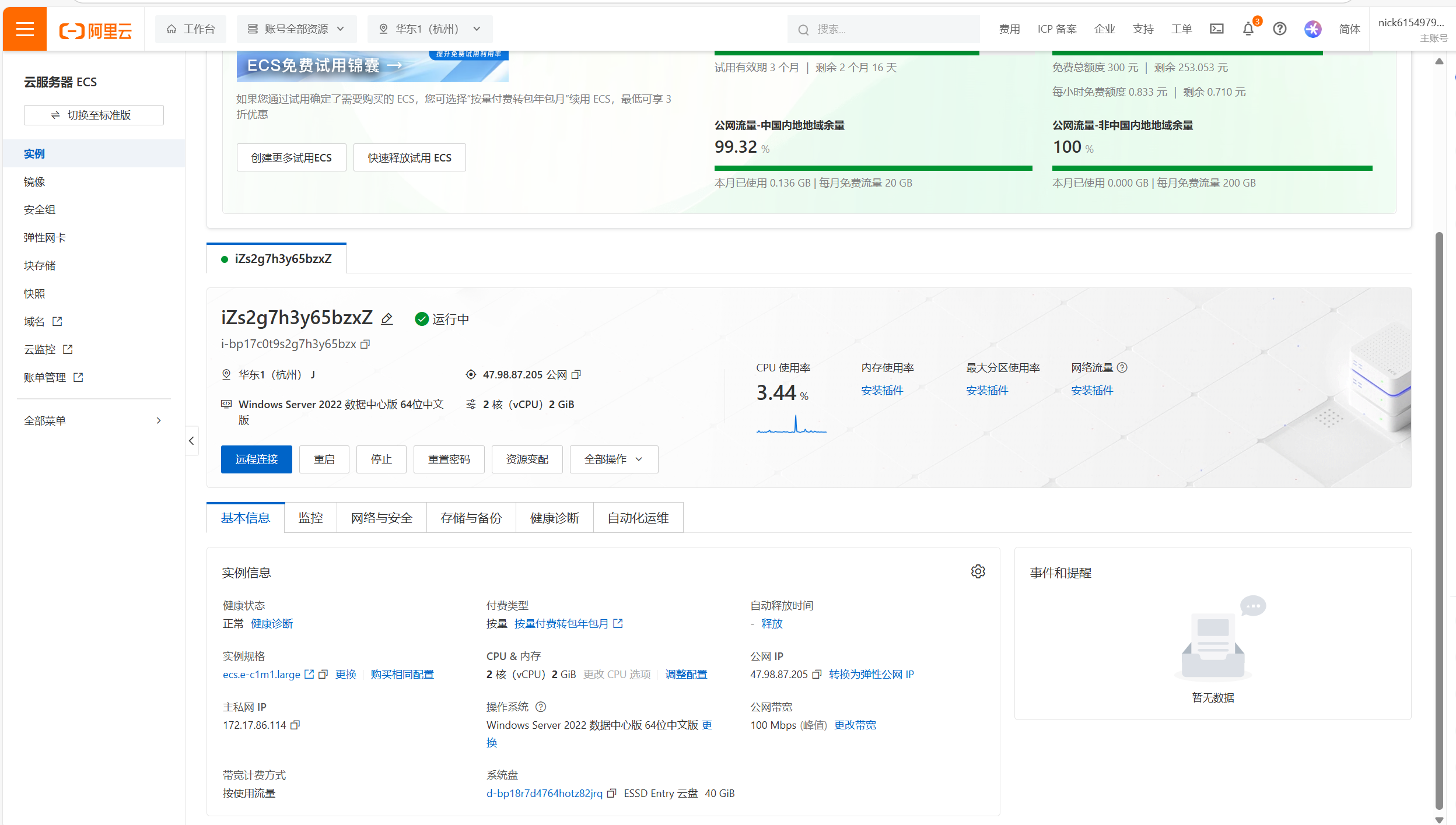
- 确认服务器登录凭证,包括管理员账号(通常为 Administrator)和密码 。
(二)工具准备
- 安装 Xshell:在本地电脑下载并安装 Xshell 软件,用于远程连接服务器 。
- 准备前端文件:整理好要部署的前端文件,如 index.html、CSS、JS 等,确保有 index.html 作为入口文件 。
二、使用 Xshell 远程连接服务器
- 打开 Xshell,点击 “新建”,在 “主机” 栏填入阿里云 Windows 服务器的公网 IP,端口默认 22(若服务器安全组等有修改,按实际填),协议选 SSH 。
- 点击 “连接”,在弹出的认证窗口,输入管理员账号和密码,完成远程连接,进入服务器命令行环境 。
三、搭建服务器 Web 环境(以 IIS 为例)
(一)安装 IIS
- 在 Xshell 连接的服务器命令行,输入
cmd切换到 Windows 命令提示符(或通过 Xshell 的交互功能,利用 Windows 的图形化操作指引,不过命令行方式更适配 Xshell) 。 - 输入以下 PowerShell 命令安装 IIS(需以管理员权限执行,若命令行权限不足,可先执行
runas /user:Administrator \"powershell\"提升权限 ):
powershell
Install-WindowsFeature Web-Server等待安装完成,该命令会自动配置 IIS 基础服务 。
(二)启动 IIS
- 安装完成后,在命令行输入
inetmgr,可打开 IIS 管理器(或通过 Xshell 配合,在服务器端图形界面操作:打开 “控制面板”>“管理工具”>“Internet Information Services (IIS) 管理器” )。 - 在 IIS 管理器左侧树状图中,展开服务器名,点击 “sites”>“Default Web Site”,确保状态是 “Started”;若未运行,右键选择 “Start” 。
(三)配置防火墙允许 HTTP 访问
- 在 Xshell 连接的服务器命令行,执行以下命令配置 Windows 防火墙允许 80 端口(HTTP 默认端口 ):
powershell
New-NetFirewallRule -DisplayName \"HTTP Allow\" -Direction Inbound -Protocol TCP -LocalPort 80 -Action Allow该命令会新建入站规则,允许 80 端口的 TCP 连接 。
(四)测试本地访问(服务器内)
- 在 Xshell 中,可通过命令行启动浏览器(若服务器有图形界面支持),或直接在命令行用
curl http://localhost测试(简单查看是否有响应 )。 - 正常情况下,若 IIS 安装启动正确,能看到 IIS 默认欢迎页相关内容,说明服务器 Web 环境搭建初步成功 。
四、上传前端文件并部署
(一)定位 Web 根目录
IIS 的默认根目录是C:\\inetpub\\wwwroot 。在 Xshell 中,可通过cd C:\\inetpub\\wwwroot命令切换到该目录查看 。
(二)上传文件(借助 Xshell 的文件传输功能,以 Zmodem 为例 )
- 在 Xshell 中,确保处于服务器的
C:\\inetpub\\wwwroot目录(可通过cd命令调整 )。 - 点击 Xshell 菜单栏 “传输”>“发送文件”,在弹出窗口选择本地电脑上的前端文件(如 index.html、CSS、JS 等),利用 Zmodem 协议上传到服务器当前目录 。
- 关键步骤:确保有
index.html文件(IIS 优先加载它) 。若有多个文件,全部上传至该目录 。
(三)权限设置(若有访问问题时调整 )
- 在 Xshell 命令行,执行以下命令赋予文件夹及文件合适权限(确保 IIS 可读取 ):
powershell
icacls C:\\inetpub\\wwwroot /grant \"IIS_IUSRS\":(OI)(CI)RX该命令给 IIS_IUSRS 用户组赋予读取和执行权限,若还需写入等其他权限,可调整参数 。
五、测试通过公网 IP 访问网页
- 获取服务器公网 IP:再次登录阿里云 ECS 控制台,复制服务器的公网 IP 地址 。
- 访问网页:在本地电脑或其他设备的浏览器中,输入
http://你的服务器公网IP(如http://123.123.123.123)。若看到前端网页(index.html 的内容),表示部署成功 。
六、常见问题排查
(一)无法访问
- 防火墙检查:除了服务器本地防火墙,还要登录阿里云控制台,在对应 ECS 实例的 “安全组” 规则中,检查是否允许 80 端口入站流量。若没有,添加允许 TCP 80 端口入站的规则 。
- 文件权限:在 Xshell 中,通过
icacls命令再次检查C:\\inetpub\\wwwroot目录及文件权限,确保 IIS 相关用户组有读取权限 。 - 文件路径和命名:确认文件已上传到
C:\\inetpub\\wwwroot,且入口文件名为index.html(或default.html,IIS 优先加载这两种 )。 - 服务运行状态:在 Xshell 中,通过
inetmgr打开 IIS 管理器,检查 “Default Web Site” 是否处于运行状态;或在命令行执行Get-Service W3SVC查看 IIS 服务(W3SVC)状态,确保已启动 。 - 端口占用:在 Xshell 命令行执行
netstat -ano | findstr \":80\",查看 80 端口是否被其他进程占用。若被占用,停止对应进程(如非必要的其他 Web 服务),或更换端口(修改 IIS 站点绑定端口,不过需同步调整防火墙和安全组规则 )。
(二)错误提示
若浏览器显示 “Forbidden” 或 “NotFound”,在 Xshell 中检查文件路径是否正确、权限是否合适,以及 IIS 中站点配置的物理路径是否指向C:\\inetpub\\wwwroot 。
通过以上详细步骤,利用 Xshell 可完成阿里云 Windows 服务器的远程部署与网站访问全流程操作,遇到问题按排查方法逐步解决即可实现前端网站成功发布 。


